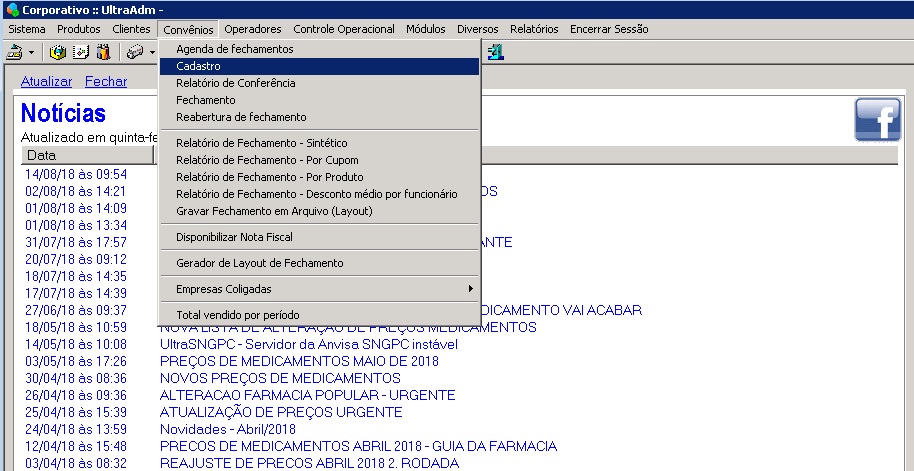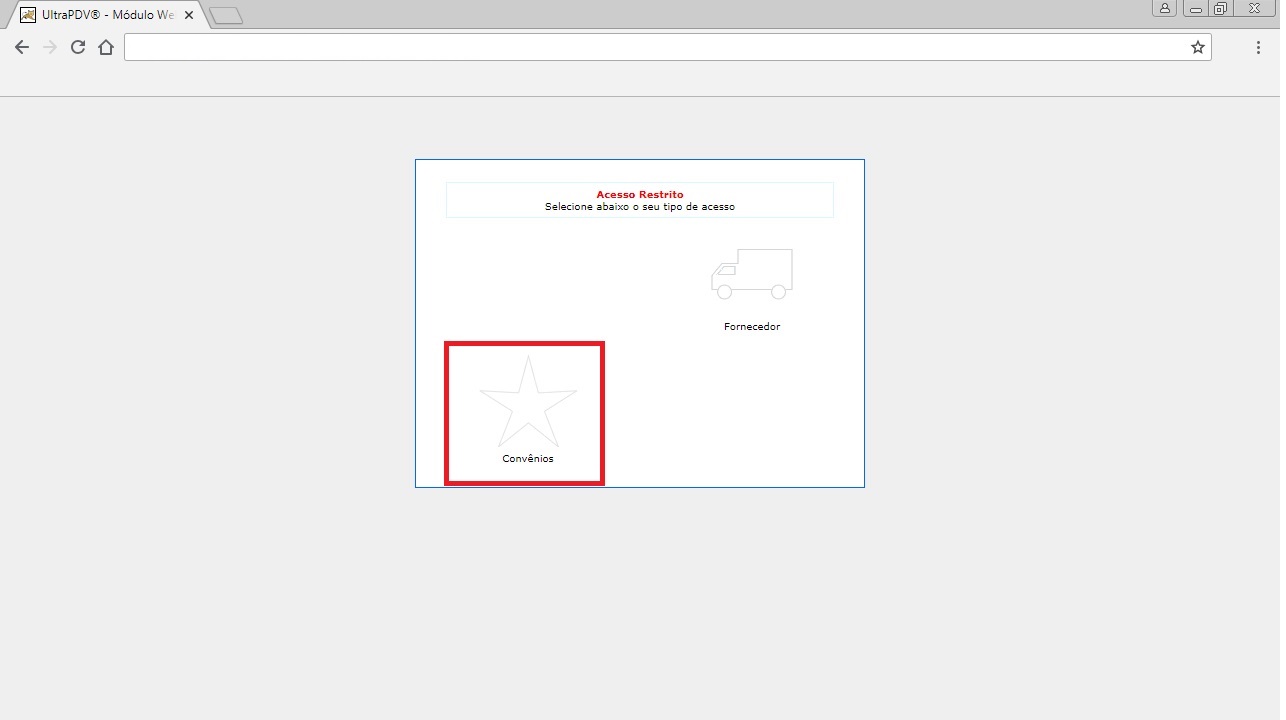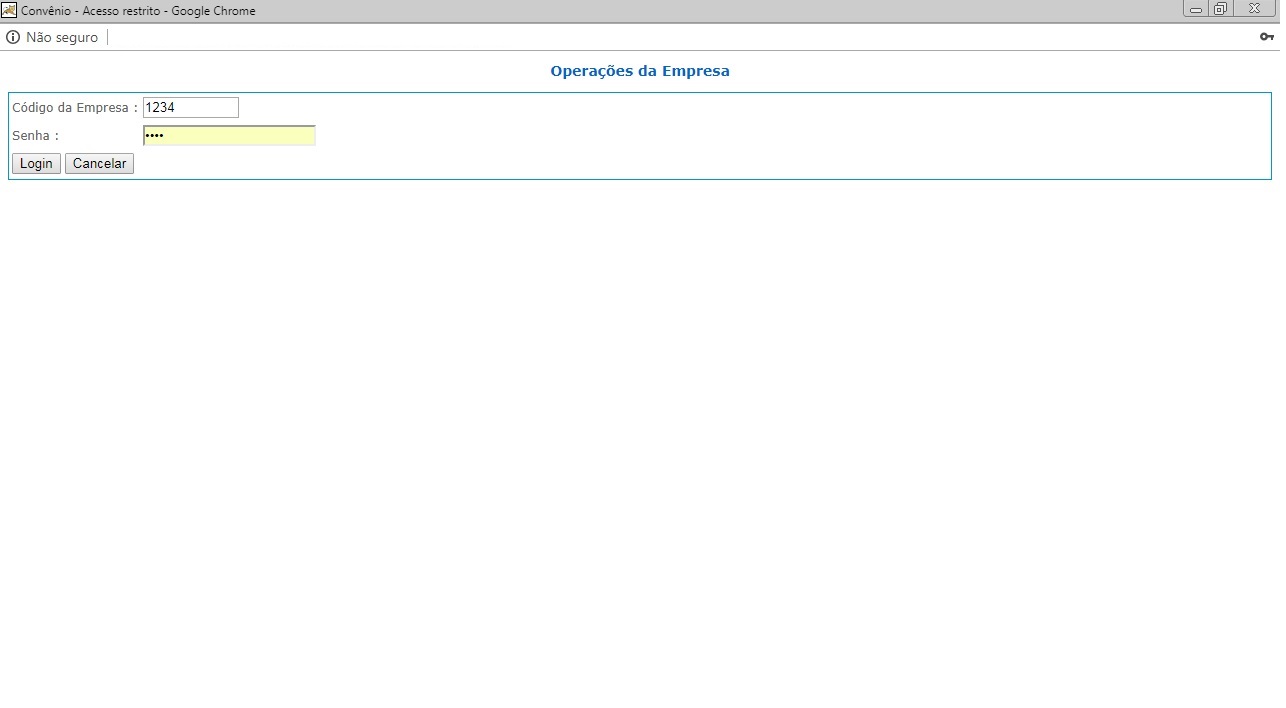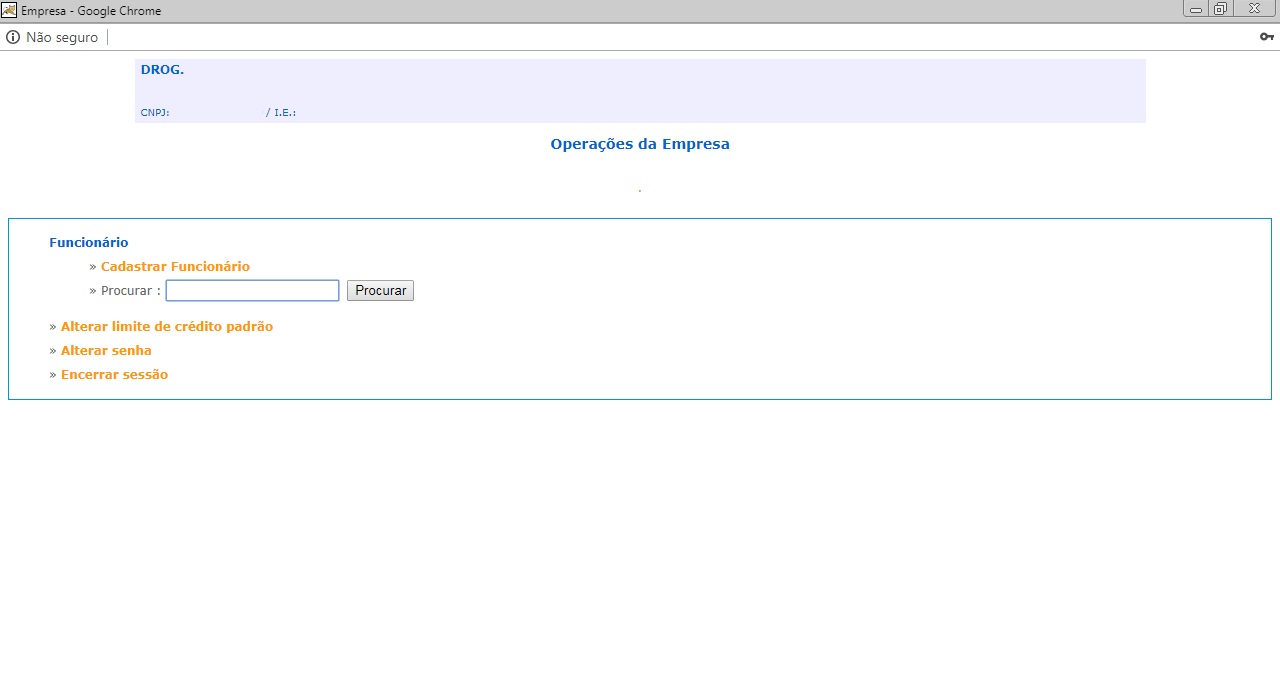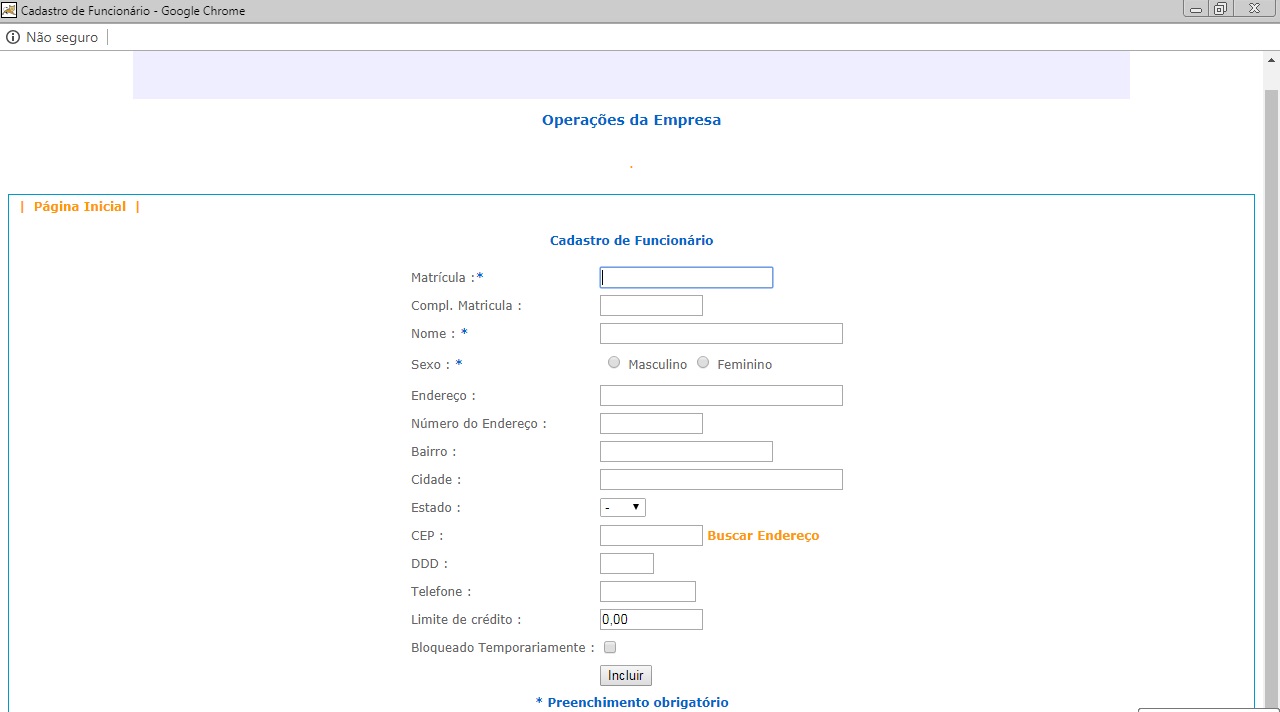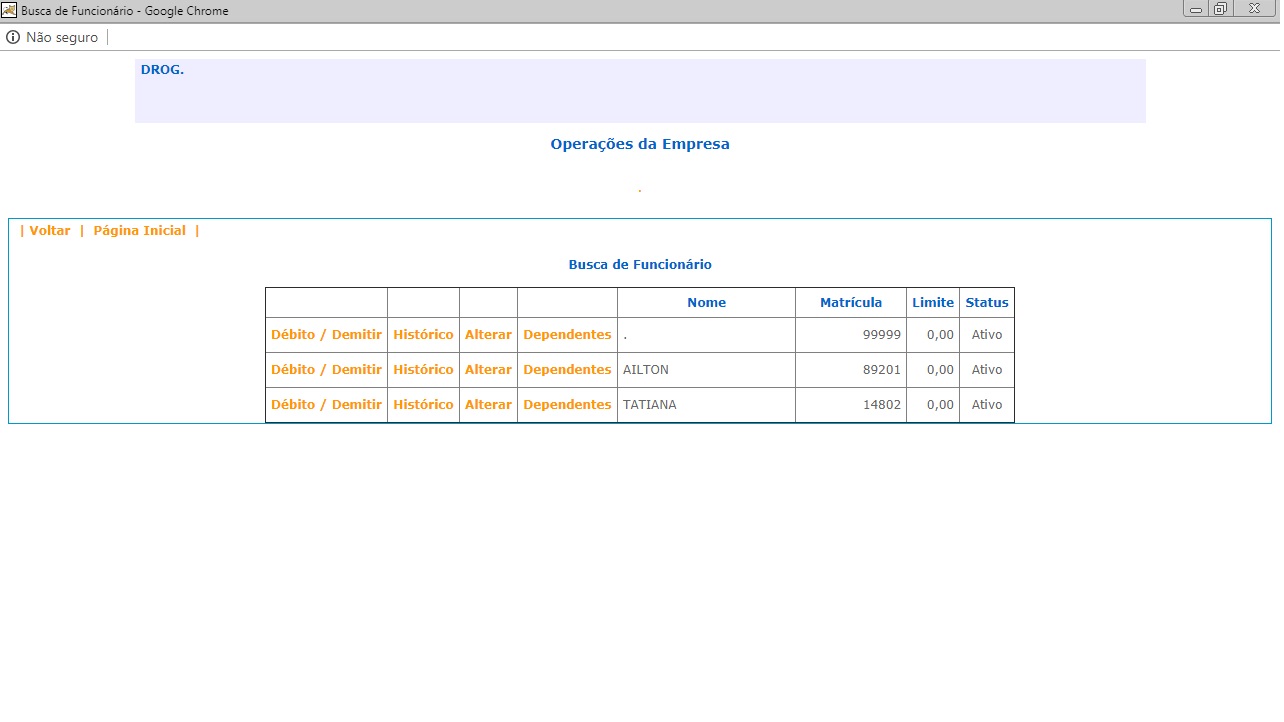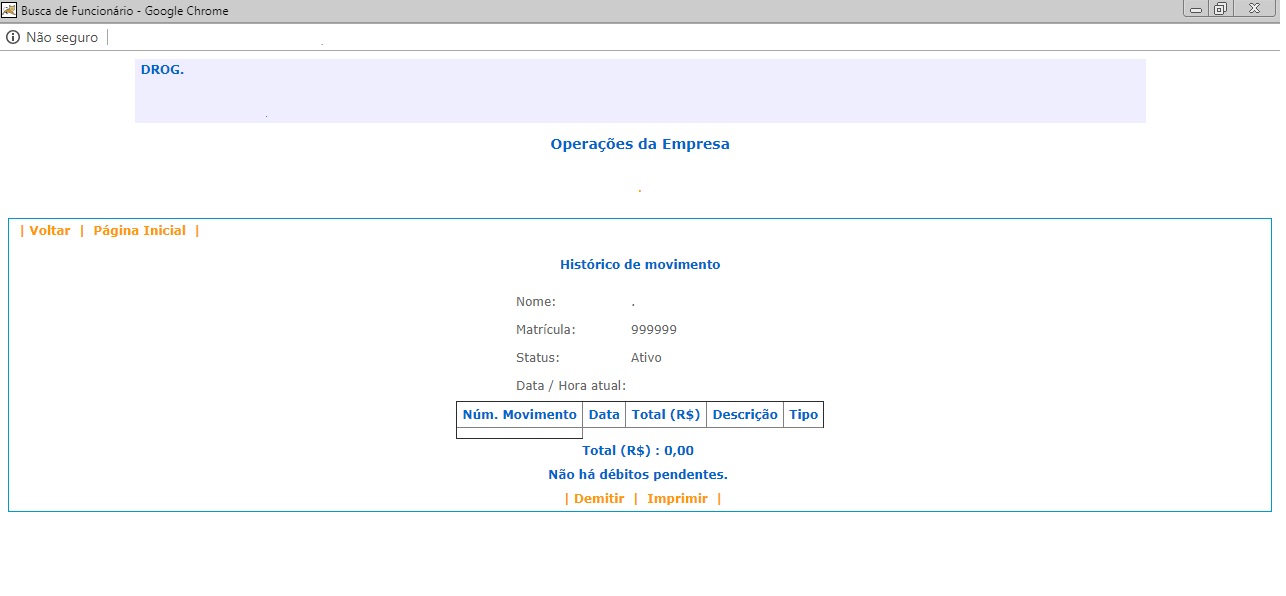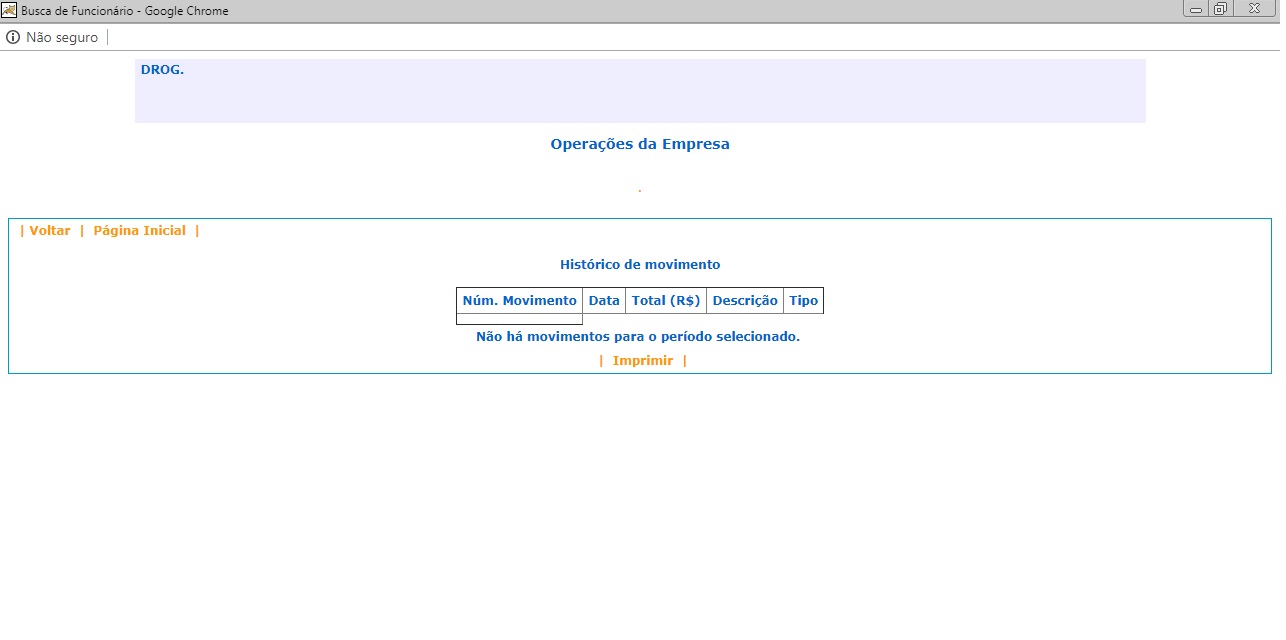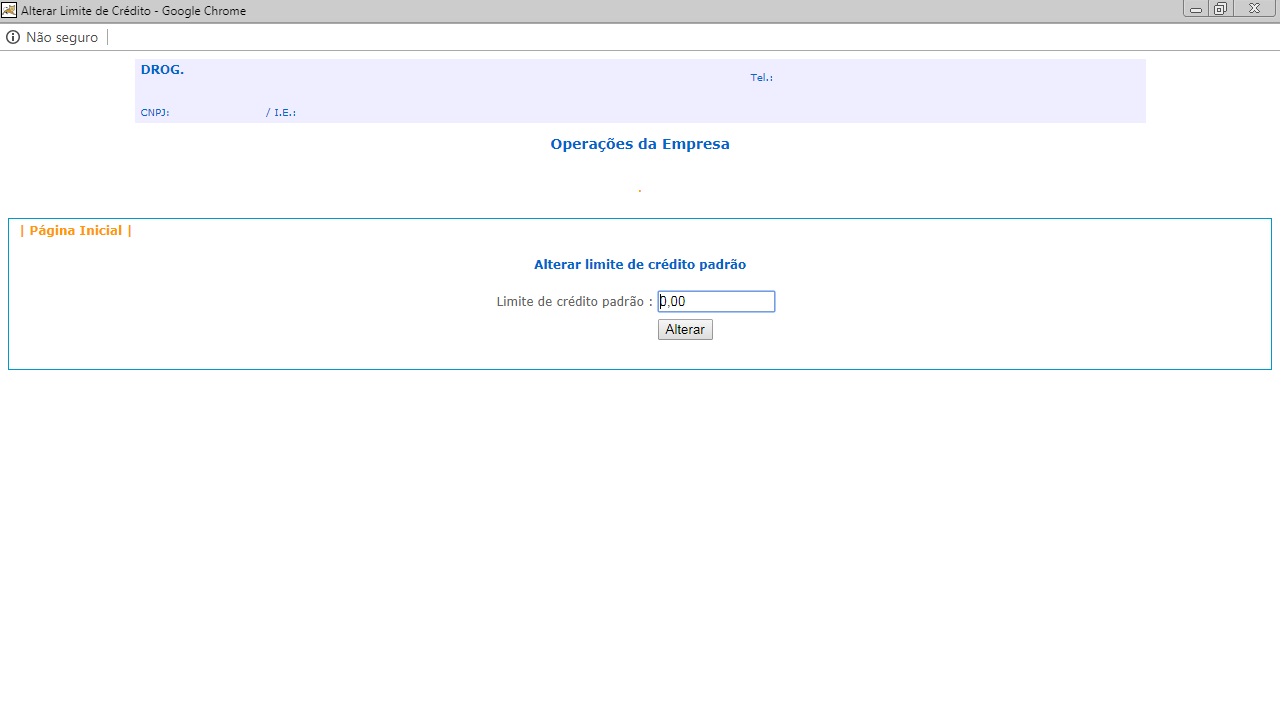Mudanças entre as edições de "UltraPDV - Módulo de convênio online/web"
| Linha 1: | Linha 1: | ||
[[Category:UltraPDV]] | [[Category:UltraPDV]] | ||
| − | Tutorial | + | Tutorial Convênio Web para Empresas |
No UltraADM acesse o menu Convênios > Cadastro | No UltraADM acesse o menu Convênios > Cadastro | ||
| Linha 19: | Linha 19: | ||
[[Arquivo:Ult998c2.jpg]] | [[Arquivo:Ult998c2.jpg]] | ||
| − | A empresa conveniada pode acessar com o | + | A empresa conveniada pode acessar com o Código da empresa e Senha fornecidos pela loja, clicando em Login. |
[[Arquivo:Ult998d.jpg]] | [[Arquivo:Ult998d.jpg]] | ||
| Linha 27: | Linha 27: | ||
[[Arquivo:Ult998e.jpg]] | [[Arquivo:Ult998e.jpg]] | ||
| − | Para cadastrar um novo | + | Para cadastrar um novo funcionário, acesse a função Cadastrar Funcionário, preencha o seguinte formulário e clique em Incluir |
[[Arquivo:Ult998f.jpg]] | [[Arquivo:Ult998f.jpg]] | ||
| − | Novamente na | + | Novamente na página Inicial, ao clicar na opção "Procurar" pode se fazer pesquisa de um funcionário específico ou exibir todos caso deixe o campo em branco.Na lista de funcionários pode-se acessar as |
opções de alterar o cadastro, visualizar dependentes cadastrados. | opções de alterar o cadastro, visualizar dependentes cadastrados. | ||
| Linha 37: | Linha 37: | ||
[[Arquivo:Ult998g.jpg]] | [[Arquivo:Ult998g.jpg]] | ||
| − | Acessando a | + | Acessando a opção Débito / Demitir a própria empresa pode verificar o debito atual do funcionário ou demitir o funcionário no cadastro: |
[[Arquivo:Ult998j.jpg]] | [[Arquivo:Ult998j.jpg]] | ||
| − | No cadastro do funcionário também pode se verificar o | + | No cadastro do funcionário também pode se verificar o histórico de compras, selecionando um período "3 meses", "6 meses" ou "Todos" para exibir o histórico de compras completo. |
[[Arquivo:Ult998k.jpg]] | [[Arquivo:Ult998k.jpg]] | ||
| Linha 51: | Linha 51: | ||
[[Arquivo:Ult998h.jpg]] | [[Arquivo:Ult998h.jpg]] | ||
| − | Também é | + | Também é possível na pagina Inicial alterar a senha de acesso utilizando a função Alterar Senha [[Arquivo:Ult998i.jpg]] |
Ao finalizar a utilização do módulo web, basta voltar a pagina inicial e clicar em Encerrar sessão. | Ao finalizar a utilização do módulo web, basta voltar a pagina inicial e clicar em Encerrar sessão. | ||
Edição das 14h02min de 4 de setembro de 2018
Tutorial Convênio Web para Empresas
No UltraADM acesse o menu Convênios > Cadastro
No cadastro da empresa conveniada, a loja deve carregar o cadastro e preencher o campo "Senha de acesso" e clicar em "Alterar".
A loja deve conceder a empresa o campo "Código" e a" Senha de acesso" para que a empresa possa acessar o módulo internet, através do link* que a loja passará para a empresa conveniada.
*Para obter o link, por favor, entre em contato com o suporte técnico.
No link de acesso, a empresa deve selecionar a opção Convênios.
A empresa conveniada pode acessar com o Código da empresa e Senha fornecidos pela loja, clicando em Login.
Na pagina inicial do módulo Web, temos as opções conforme imagem abaixo:
Para cadastrar um novo funcionário, acesse a função Cadastrar Funcionário, preencha o seguinte formulário e clique em Incluir
Novamente na página Inicial, ao clicar na opção "Procurar" pode se fazer pesquisa de um funcionário específico ou exibir todos caso deixe o campo em branco.Na lista de funcionários pode-se acessar as
opções de alterar o cadastro, visualizar dependentes cadastrados.
Acessando a opção Débito / Demitir a própria empresa pode verificar o debito atual do funcionário ou demitir o funcionário no cadastro:
No cadastro do funcionário também pode se verificar o histórico de compras, selecionando um período "3 meses", "6 meses" ou "Todos" para exibir o histórico de compras completo.
Novamente na pagina inicial, a empresa pode alterar o limite geral do convênio na função "Alterar Limite de Crédito Padrão".
Quando definir um limite padrão, por exemplo, R$ 300,00, todos os funcionários terão esse limite. Mas caso algum funcionário tenha um limite diferenciado, basta alterar o cadastro do funcionário específico (como demonstrado acima) e definir pra ele um limite diferente, por exemplo, R$ 450,00.
Também é possível na pagina Inicial alterar a senha de acesso utilizando a função Alterar Senha 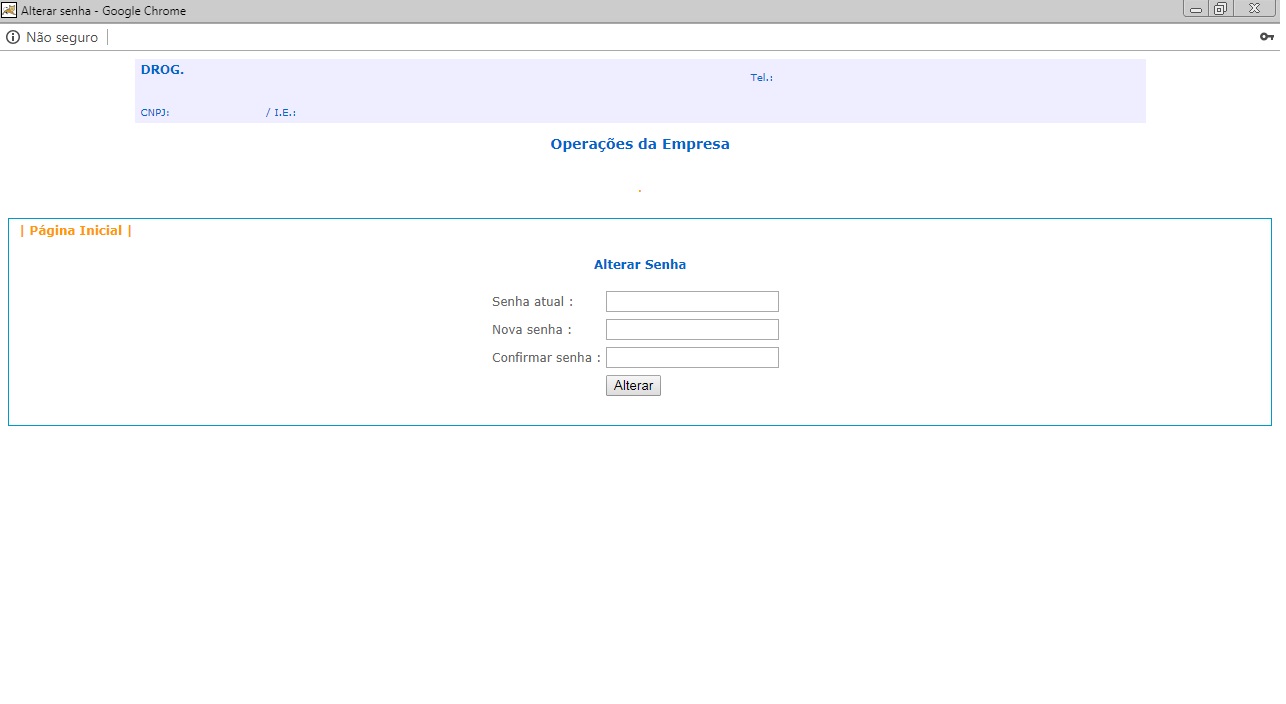
Ao finalizar a utilização do módulo web, basta voltar a pagina inicial e clicar em Encerrar sessão.